苹果电脑看不见鼠标如何解决 苹果电脑鼠标箭头看不到了怎么办
更新时间:2021-07-23 09:50:57作者:huige
最近有使用苹果mac电脑的小伙伴在使用过程中,反映说碰到这样一个问题,就是在操作过程中,发现看不见鼠标箭头了,导致无法进行很多操作,那么遇到这样的问题该如何解决呢?别担心,接下来将给大家讲解一下苹果电脑鼠标箭头看不到了的详细解决方法。
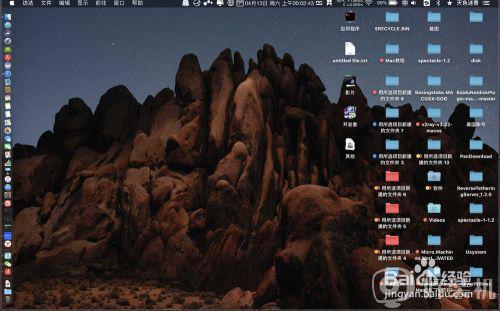
具体步骤如下:
1、例如四指放入触控板上,然后上滑。


2、此时你会看到你的鼠标,如下。

3、或按一下option+cmmand+esc,那么也会显示光标出来。


4、接着点击设置,点击辅助功能。
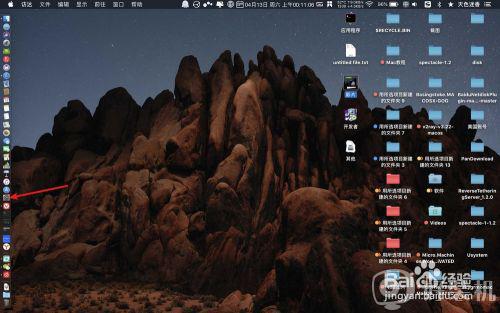
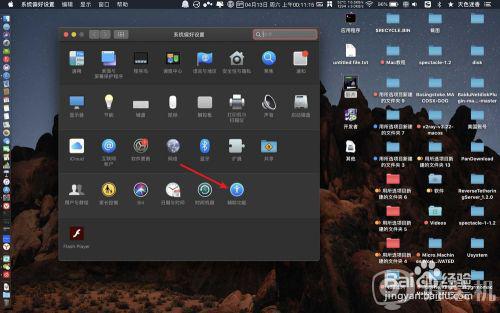
5、点击缩放,把红色这不勾选。
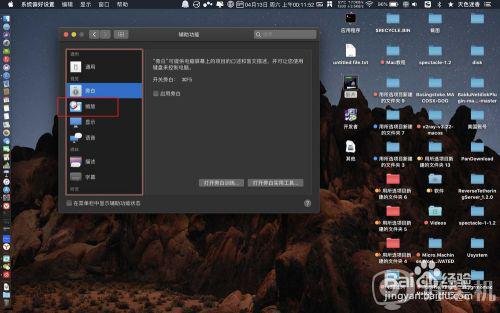
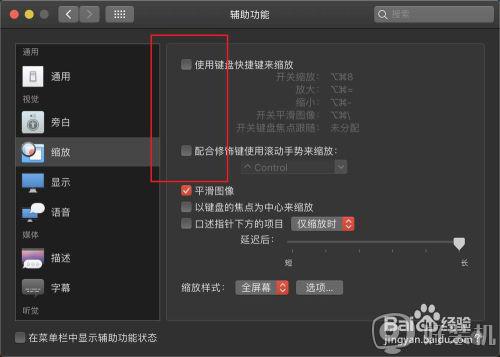
6、然后点击显示,把光标大小朝着右边拖动。
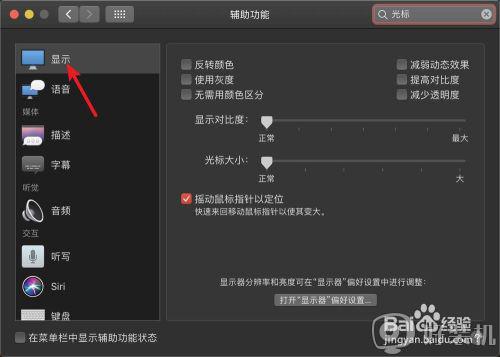
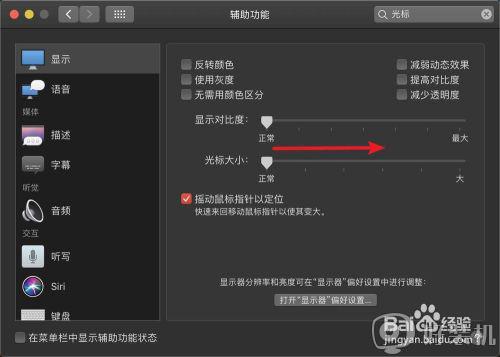
7、把光标放大,那么就容易看到鼠标了。
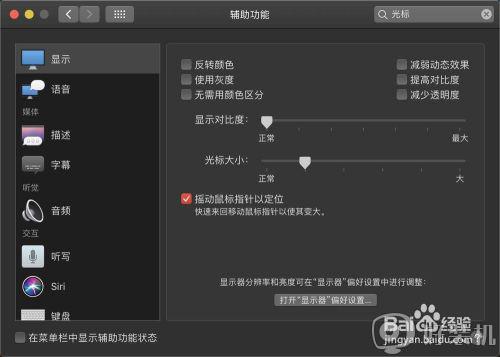

以上给大家讲解的就是苹果电脑看不见鼠标的详细解决方法,有这个需要的用户们可以按照上面的方法来进行解决,更多精彩内容欢迎继续关注本站!
苹果电脑看不见鼠标如何解决 苹果电脑鼠标箭头看不到了怎么办相关教程
- 电脑鼠标箭头不见了怎么恢复 电脑鼠标箭头消失了如何解决
- 电脑鼠标箭头不见了怎么回事 电脑鼠标箭头不见了如何处理
- 屏幕上看不到鼠标箭头怎么回事 电脑鼠标箭头不见了按什么键恢复
- 电脑鼠标箭头不见了怎么弄出来 电脑鼠标箭头不见了的恢复教程
- 电脑鼠标箭头不见了怎么办 电脑桌面上的鼠标箭头不见了如何处理
- 苹果电脑鼠标右键功能怎么打开 苹果电脑怎么设置鼠标右键功能
- 苹果鼠标连接windows系统的步骤 苹果鼠标如何连接windows电脑
- 苹果鼠标怎么充电 苹果无线鼠标的充电方法
- 苹果电脑连蓝牙鼠标怎么连 苹果电脑怎么样连接蓝牙鼠标
- 苹果鼠标不灵敏怎么办 苹果鼠标灵敏度不好如何解决
- 电脑无法播放mp4视频怎么办 电脑播放不了mp4格式视频如何解决
- 电脑文件如何彻底删除干净 电脑怎样彻底删除文件
- 电脑文件如何传到手机上面 怎么将电脑上的文件传到手机
- 电脑嗡嗡响声音很大怎么办 音箱电流声怎么消除嗡嗡声
- 电脑我的世界怎么下载?我的世界电脑版下载教程
- 电脑无法打开网页但是网络能用怎么回事 电脑有网但是打不开网页如何解决
热门推荐
电脑常见问题推荐
- 1 b660支持多少内存频率 b660主板支持内存频率多少
- 2 alt+tab不能直接切换怎么办 Alt+Tab不能正常切换窗口如何解决
- 3 vep格式用什么播放器 vep格式视频文件用什么软件打开
- 4 cad2022安装激活教程 cad2022如何安装并激活
- 5 电脑蓝屏无法正常启动怎么恢复?电脑蓝屏不能正常启动如何解决
- 6 nvidia geforce exerience出错怎么办 英伟达geforce experience错误代码如何解决
- 7 电脑为什么会自动安装一些垃圾软件 如何防止电脑自动安装流氓软件
- 8 creo3.0安装教程 creo3.0如何安装
- 9 cad左键选择不是矩形怎么办 CAD选择框不是矩形的解决方法
- 10 spooler服务自动关闭怎么办 Print Spooler服务总是自动停止如何处理
